QuickLabel 200 Kiaro! Benutzerhandbuch
Seite 49
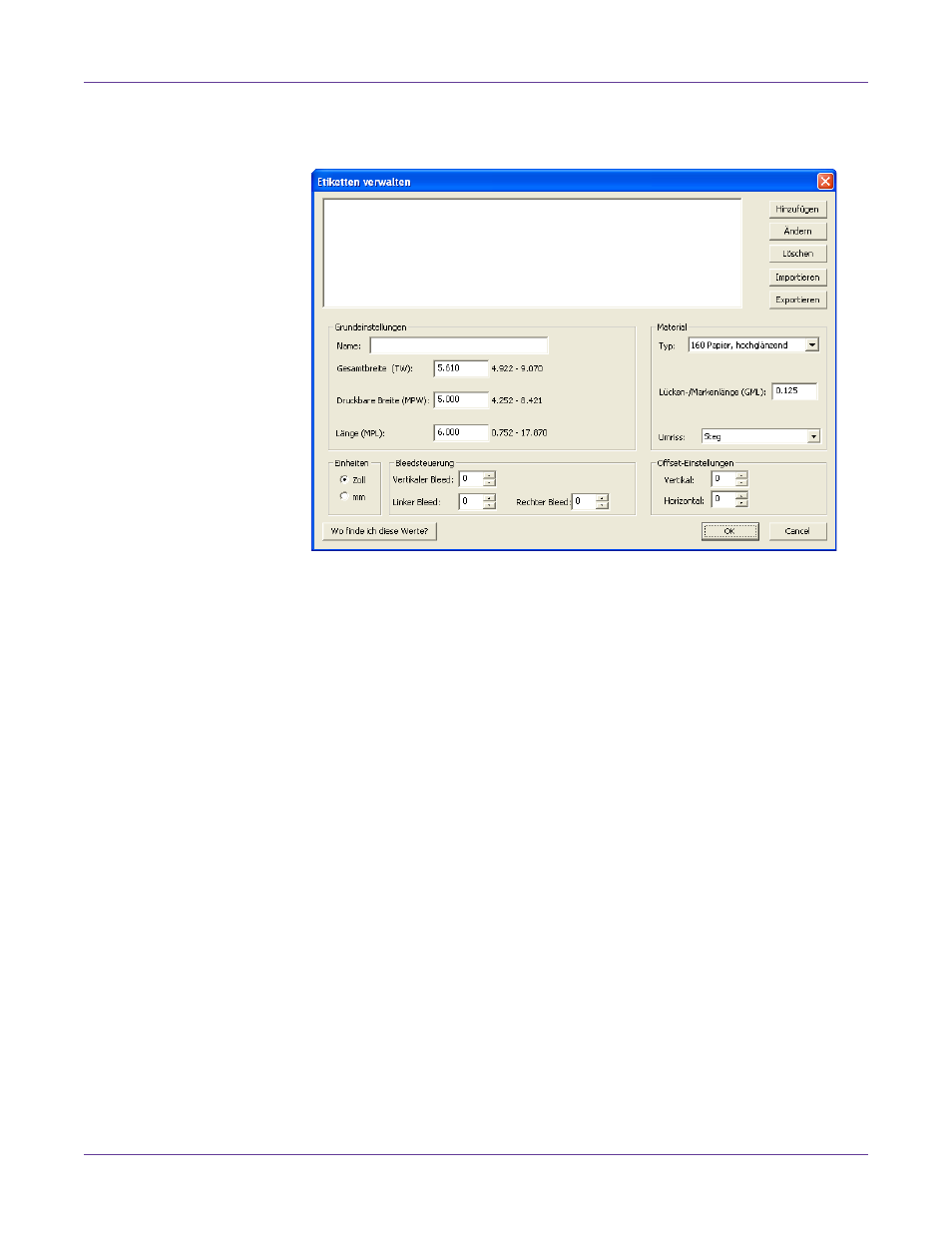
Gestalten und Drucken von Etiketten
Kiaro! 200 Bedienungsanleitung
35
3
Wählen Sie
Etiketten verwalten
. Hierauf erscheint das Fenster Etiketten
verwalten.
Note: Wählen Sie die Schaltfläche “Wo finde ich diese Werte?” zum Öffnen eines
Hilfetextes, in dem Sie erfahren, wie Sie Konfigurationsinformationen zu Ihren Etiketten
finden können.
4
Geben Sie einen Namen für das Etikettenmaterial ein.
5
Legen Sie fest, ob die Größe in Zoll oder Millimeter angegeben wird.
6
Geben Sie die Gesamtbreite (TW) des Etikettenmaterials ein, einschließlich der
schmalen Teile des frei liegenden Trägermaterials ("Liner") an den Kanten des
Etiketts.
7
Geben Sie die bedruckbare Breite (MPW) ein. Lassen Sie dabei die schmalen Teile
des frei liegenden Trägermaterials ("Liner") an den Kanten des Etiketts
unberücksichtigt.
8
Geben Sie die Etikettenlänge (maximal bedruckbare Länge, MPL) ein. Die MPL ist
auf einem Etikett im Inneren des Pappkerns der Etikettenrolle aufgedruckt.
9
Wählen Sie den Materialtyp aus, auf dem das Etikett gedruckt wird.
10
Geben Sie die Länge der auf dem Material befindlichen Reflexionsmarke ("GML")
ein.
11
Wählen Sie die Form des Etiketts aus.
12
Falls Sie ein Full-Bleed-Etikett drucken, können Sie weiße Flächen an den Rändern
des Etiketts vermeiden, indem Sie einen Wert für den vertikalen und horizontalen
Bleed auswählen. Wenn dieser Wert größer als Null ist, wird die Länge/Breite des